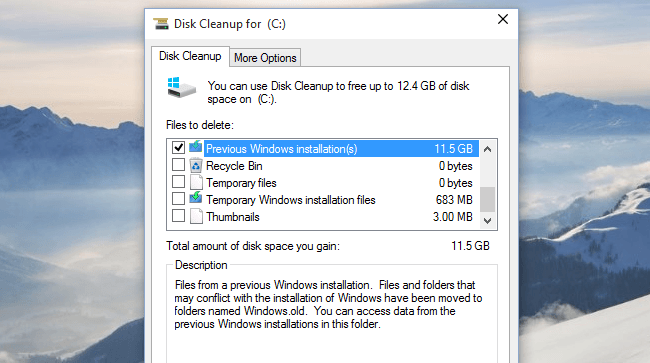Właśnie zaktualizowałeś swój system do Windows 10, a teraz chcesz odzyskać swoje stare pliki z Windows.old?
Cóż, lepiej się pospiesz, bo Windows.old nie będzie tam na zawsze. Jeśli nie dostaniesz swoich plików na czas, znikną na zawsze.
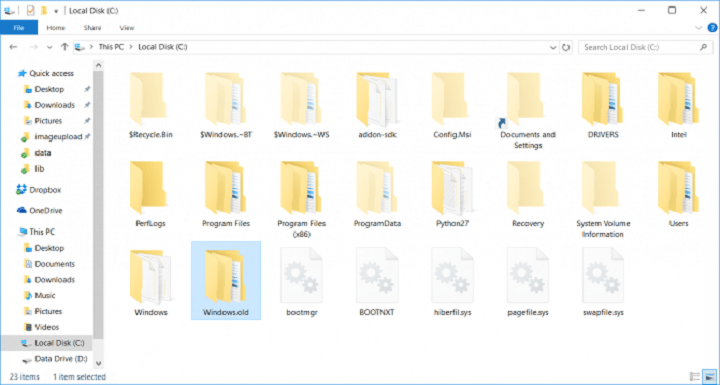
Co to jest Windows.old i jak go odzyskać
Czym dokładnie jest folder Windows.old?
Cóż, kiedy uaktualniasz system z jednej wersji do drugiej, wszystkie pliki i dane ze starego systemu są przechowywane w folderze Windows.old. Możesz więc uzyskać do nich dostęp, nawet po aktualizacji do nowszej wersji systemu Windows.
Ale folder Windows.old pojawia się tylko wtedy, gdy wykonasz aktualizację. Jeśli wyczyścisz instalację systemu Windows i wcześniej wykonasz format dysku twardego, nie otrzymasz folderu Windows.old
Jak powiedzieliśmy, dane i pliki ze starego systemu Windows są przechowywane w tym folderze, dzięki czemu można je odzyskać. Pliki z Windows.old są również używane do opcji odzyskiwania w Windows 10.
Window.old rzeczywiście zajmuje trochę miejsca na twoim dysku twardym, a usunięcie go da ci dodatkową wolną pamięć.
Ale jest haczyk, może nawet nie będziesz musiał go usuwać ręcznie. System Windows usunie go automatycznie po pewnym czasie, aby zwolnić miejsce na dysku.
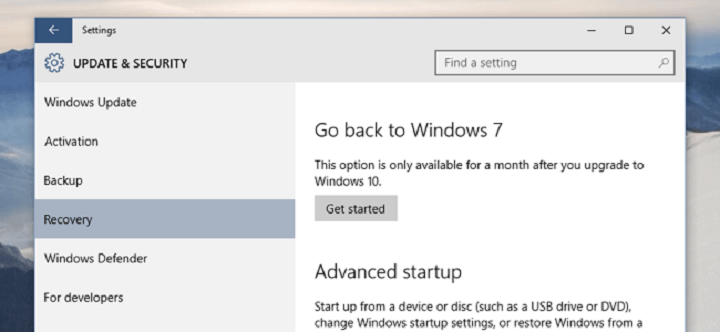
I to jest właściwie temat naszego artykułu. Widzieliśmy wiele osób narzekających na forum Microsoft, że ich folder Windows.old właśnie zniknął. Nie mogą też odzyskać swoich cennych plików.
Cóż, panowie, jeśli te pliki są dla was tak cenne, ile czasu zajęło wam skopiowanie ich do innego folderu?
Jeśli więc masz także cenne pliki w folderze Windows.old, skopiuj je jak najszybciej do bezpieczniejszej lokalizacji. System Windows automatycznie usunie ten folder po 30 dniach.
Jak widać po przejściu do opcji Ustawienia> Odzyskiwanie> Wróć do systemu Windows 7/8 / 8.1, możesz zobaczyć komunikat informujący, że ta opcja będzie dostępna tylko przez 30 dni.
Zasadniczo, tak długo, jak masz tę opcję w Ustawieniach, Windows.old jest nadal obecny na twoim komputerze, ponieważ są one ściśle połączone, jak powiedzieliśmy wcześniej.
Microsoft twierdzi, że nie można odzyskać plików po usunięciu folderu Windows.old, a my w to wierzymy.
Niektórzy twierdzą, że instaluje oprogramowanie innych firm do odzyskiwania plików. Ponieważ nikt tak naprawdę nie potwierdził, że przy użyciu takiego programu do odzyskania folderu Windows.old zalecamy, abyś nie marnował na to czasu.
Jeśli nie wiesz, jak pobrać pliki z Windows.old na komputer, to nie może być prostsze.
Musisz przeszukać folder Windows.old w poszukiwaniu określonego pliku lub większej liczby plików, które chcesz odzyskać. Następnie po prostu skopiuj je do innej lokalizacji.
Z drugiej strony, jeśli masz pewność, że skopiowałeś wszystko z tego folderu lub w ogóle nie masz nic do skopiowania, możesz samodzielnie usunąć folder Windows.old. Pozwoli to zwolnić do 20 GB miejsca na dysku.
Niestety nie możesz normalnie usunąć tego folderu, jak każdego innego folderu w systemie Windows. Musisz więc zrobić kilka rzeczy, aby go usunąć, a oto jak to zrobić:
- Przejdź do wyszukiwania, wpisz czyszczenie dysku i otwórz czyszczenie dysku
- Wybierz C: / i naciśnij Enter
- Kliknij Oczyść pliki systemowe
- Znajdź na liście poprzednie instalacje systemu Windows i sprawdź je

- Kliknij OK i poczekaj kilka chwil
To wszystko, po wykonaniu tej czynności Windows.old zniknie z twojego komputera. Możesz więc usunąć go samodzielnie lub pozwolić, aby system Windows usunął go automatycznie, zależy to wyłącznie od Ciebie.
Jeszcze raz, jeśli masz znaczące pliki w Windows.old, nie bądź leniwy, nie czekaj dłużej niż miesiąc, aby przenieść je do innej lokalizacji, ponieważ istnieje szansa, że utracisz je na zawsze.
Jeśli jednak nie masz cennych plików w tym folderze, nie musisz czekać na usunięcie go przez system Windows, możesz go usunąć samodzielnie i zwolnić trochę miejsca.
Zatwierdź